
Đề tài: “Chương trình quản lý công văn đến bằng Visual Basic”
lượt xem 44
download
 Download
Vui lòng tải xuống để xem tài liệu đầy đủ
Download
Vui lòng tải xuống để xem tài liệu đầy đủ
Ngày nay ,các công nghệ khoa học ,kỹ thuật ngày càng phát triển như vũ bão,trong đó khoa học máy tính cũng phát triển mạnh mẽ và xâm nhập vào mọi lĩnh vực khoa học ,kinh tế ,xã hội ,quản lý ,......máy tính hầu như đều có đóng góp khả năng tuyệt vời của nó tới tất cả các lĩnh vực . Từ việc xây dựng các chương trình khoa học kỹ thuật lớn đến các công việc quản lý thường nhật ,máy tính giúp chúng ta cập nhật ,tìm kiếm và lưu trữ thông tin một cách tốt nhất...
Bình luận(0) Đăng nhập để gửi bình luận!
Nội dung Text: Đề tài: “Chương trình quản lý công văn đến bằng Visual Basic”
- Visual Basic Quản lý công văn đến Đề tài: “Chương trình quản lý công văn đến bằng Visual Basic” 1
- Visual Basic Quản lý công văn đến LỜI NÓI ĐẦU OOO Ngày nay ,các công nghệ khoa học ,kỹ thuật ngày càng phát triển như vũ bão,trong đó khoa học máy tính cũng phát triển mạnh mẽ và xâm nhập vào mọi lĩnh vực khoa học ,kinh tế ,xã hội ,quản lý ,......máy tính hầu như đều có đóng góp khả năng tuyệt vời của nó tới tất cả các lĩnh vực . Từ việc xây dựng các chương trình khoa học kỹ thuật lớn đến các công việc quản lý thường nhật ,máy tính giúp chúng ta cập nhật ,tìm kiếm và lưu trữ thông tin một cách tốt nhất .Nhưng các phần mềm hỗ trợ cho việc sử dụng máy tính hầu hết của nước ngoài ,điều này gây rất nhiều trở ngại đối với những người không biết hoặc biết ít tiếng Anh.Vì vậy các phần mềm sử dụng tiếng Việt sẽ giúp người sử dụng có hiều quả hơn trong công việc.Bên cạnh các ngôn ngữ lập trình đa dạng và phong phú ,thì ngôn ngữ lập trình Visual Basic có tính năng cao hơn cả ,giúp cho người dùng trong các công tác tổ chức ,lập dự án,tìm kiếm,lưu trữ,biểu diễn thông tin ,tiết kiệm thời gian. Phần mềm Visual Basic của hãng Microsoft là phần mềm phổ biến ở nước ta hiện nay.Visual Basic là ngôn ngữ lập trình trực quan theo hướng đối tượng lấy ngôn ngữ Basic làm gốc. Sử dụng phần mềm lập trình hướng đối tượng trên Windows sẽ giúp chương trình dễ sử dụng và tiện lợi cho người sử dụng vì nó cung cấp khả năng tạo đối tượng và các lớp bằng cách sử dụng giao diện thay ngôn ngữ,Visual Basic có giao diện đẹp ,các thao tác đơn giản không bị phụ thuộc vào chương trình như các chương trình lập trình trên môi trường DOS.Khả năng kết nối và các công cụ truy vấn giúp cho ta tổ chức tìm kiếm thông tin một cách nhanh chóng khi cơ sở dữ liệu đã được tạo các quan hệ ràng buộc. 2
- Visual Basic Quản lý công văn đến Tóm lại ,ngôn ngữ lập trình hướng đối tượng này là một công cụ cần thiết cho người sử dụng có thể cập nhật ,lưư trữ ,tìm kiếm ,xem sửa một cách nhanh chóng. Với mong muốn áp dụng Visual Basic vào công tác quản lý,em xin thực hiện đề tài : Quản lý công văn đến trong bài tập lớn này.Công việc quản lý công văn bằng thủ công là rất phức tạp và dễ gây nhầm lẫn vì các thao tác thủ công nhàm chán,đồng thời việc tìm kiếm công văn sẽ rất lâu và khó ,vì vậy có một phần mềm hỗ trợ việc sử dụng máy tính để quản lý các công văn sẽ giúp người quản lý dễ dàng hơn. Mặc dù đã rất cố gắng để hoàn thành đề tài nhưng vì còn hạn chế về kinh nghiệm và kiến thức nên chương trình còn nhiều sai sót cần được bổ sung.Vì vậy, em mong thầy cô và các bạn xem và đóng góp ý kiến giúp cho chương trình ngày càng hoàn thiện hơn. Cuối cùng ,em xin chân thành cảm ơn thầy giảng viên bộ môn Lập trình hướng đối tượng qua Visual Basic _Nguyễn Văn Xuất đã tận tình giảng dạy và hướng dẫn em hoàn thành đề tài này. CHƯƠNG TRÌNH QUẢN LÝ CÔNG VĂN ĐẾN Chương trình Quản lý công văn đến cần đạt được các yêu cầu tối thiểu sau : 3
- Visual Basic Quản lý công văn đến + Việc cập nhật ,lưu trữ các công văn đến phải đơn giản ,dễ ràng ,tránh được các sai sót khi cập nhật. + Việc tìm kiếm đơn giản ,nhanh chóng ,chính xác. + Việc in ấn các công văn tiện lợi ,đẹp ,dễ nhìn. Trong bài tập lớn này với đề tài Quản lý công văn đến được lập bằng ngôn ngữ lập trình hướng đối tượng Visual Basic 4.0. Chương trình sử dụng hệ quản trị cơ sở dữ liệu Access Tên chương trình : “C:\Qlcvd” File cơ sở dữ liệu : “C:\Qlvcd\Qlcvd.mdb” Gồm có 1 bảng : cv Chương trình Quản lý công văn đến gồm có 6 Form thực hiện các thao tác quản lý công văn đến. + Form 1: Form này để người sử dụng bắt đầu vào chương trình chính.Giao diện Form như là một logo.Khi vào chương trình Form có chức năng như là nền cho chương trình. + Form2 : là Form chính để thao tác với các công văn đến như sửa hoặc xoá các công văn,gọi các Form khác như Form cập nhật để cập nhật các công văn đến, Form Xem để xem toàn bộ các công văn đã cập nhật ,Form Tìm kiếm để thực hiện thao tác tìm kiễm côngvăn thoả mãn điều kiện nào đó,Form In để in ấn các công văn. 4
- Visual Basic Quản lý công văn đến + Form3 ( Form capnhat) : tại đây người sử dụng có thể cập nhật các thông tin về công văn đến như loại công văn ,Cơ quan ra công văn , nội dung,...... + Form 4 (Form xem) :là Form để người sử dụng xem toàn bộ các công văn đã nhập vào ,Form này cho phép chúng ta thêm mới công văn,sửa ,xoá các công văn gọi chức năng in công văn. + Form 5 (Form timkiem) : giúp người sử dụng tìm kiếm các công văn thoả mãn điều kiện của một trường nào đó.Khi tìm thấy các công văn thoả mãn điều kiện tìm kiếm thì hiện ra toàn bộ các trường hoặc một trường nào đó của các công văn đó tuỳ theo yêu cầu của người sử dụng. + Form 6 (Form inan) : dùng để in ấn công văn ra giấy qua máy in. CHƯƠNG TRÌNH 5
- Visual Basic Quản lý công văn đến Mở đầu chương trình là Form1 giới thiệu về tên chương trình,tại form này người sử dụng có thể vào chương trình chính Quản lý công văn đến hoặc thoát ra khỏi chương trình. Khi vào chương trình chính thì form 1 được lấy làm nền cho chương trình. + Form 2 ( Chương trình chính) : Trên Form này giúp người sử dụng làm các thao tác về công việc quản lý công văn đến.Chương trình cho phép sửa hoặc xoá các công văn,gọi các Form khác để thực hiện các công việc của quản lý công văn như Cập nhật ,Xem toàn bộ các công văn đã cập nhật vào ,tìm kiếm công văn ,in các công văn . + From 3 : (Form capnhat) : Form này giúp người sử dụng cập nhật các thông tin về các công văn đến để lưu trữ trên máy tính.Chương trình có chức năng sử lý một số lỗi thường gặp khi cập nhật như vào nhầm ngày tháng ,chương trình sẽ thông báo lỗi và báo cho người cập nhật cập nhật lại cho đúng , hoặc việc cập nhật chưa hết các thông tin. + Form 4 : ( Form Xem ) : Form này cho phép người sử dụng xem toàn bộ các công văn đã được cập nhật vào.Tại đây người sử dụng có thể thêm ,sửa hoặc xoá các công văn trực tiếp trên cơ sở dữ liệu của mình. Form còn cho phép gọi form in để in các công văn cần thiết. + Form 5 : ( Form timkiem) : Form giúp người sử dụng chương trình tìm kiếm các công văn theo một trường nào đó thoả mãn điều kiện tìm kiếm. + Form 6 : ( Form in ) : Form cho người sử dụng để in ấn các công văn ra giấy qua máy in theo một mẫu quy định trước . 6
- Visual Basic Quản lý công văn đến 7
- Visual Basic Quản lý công văn đến I.FORM MỞ ĐẦU : Giới thiệu tên đề tài ,tên người thực hiện chương trình , Form có 2 nút lệnh để người sử dụng có thể thoát ra khỏi chương trình hoặc vào chương tình chính . Khi vào chương trình chính Form làm nền cho toàn bộ chương trình và hiện lên một nút có nhãn X cho phép người sử dụng thoát ra chương trình bất cứ lúc nào. Các phương thức xử lý ở Form mở đầu : Attribute VB_Name = "Form1" Private Sub Command1_Click() Lbl1.Visible = False Command1.Visible = False 8
- Visual Basic Quản lý công văn đến Command2.Visible = False Label1.Visible = True For i = 0 To 6 Lab1(i).Visible = False Next i Form2.Show End Sub Private Sub Command1_MouseMove(Button As Integer, Shift As Integer, X As Single, Y As Single) Label2.Visible = False Lbl2.Visible = False Lbl1.Visible = True End Sub Private Sub Command2_Click() End End Sub 9
- Visual Basic Quản lý công văn đến Private Sub Command2_MouseMove(Button As Integer, Shift As Integer, X As Single, Y As Single) Label2.Visible = False Lbl1.Visible = False Lbl2.Visible = True End Sub Private Sub Form_Load() Form2.Data1.DatabaseName = App.Path & "\qlcvd.mdb" Form2.Data1.RecordSource = "cv" End Sub Private Sub Label1_MouseMove(Button As Integer, Shift As Integer, X As Single, Y As Single) Label2.Visible = True End Sub Private Sub Label2_MouseMove(Button As Integer, Shift As Integer, X As Single, Y As Single) Lbl1.Visible = False 10
- Visual Basic Quản lý công văn đến Lbl2.Visible = False End Sub Private Sub Label1_Click() End End Sub Private Sub Picture1_MouseMove(Button As Integer, Shift As Integer, X As Single, Y As Single) Lbl1.Visible = False Lbl2.Visible = False Label2.Visible = False End Sub 11
- Visual Basic Quản lý công văn đến II.FORM 2 : ( Chương trình chính ): Từ Form mở đầu của chương trình nếu bạn chọn mục “ Mở chương trình” thì form chính sẽ mở ra ,ở chương trình này cho phép người sử dụng làm các công việc với công văn đến như gọi chương trình cập nhật , xoá hoặc sửa các công văn ,sau đó ghi lại , gọi các form khác để xem ,tìm kiếm hoặc in các công văn. Các phương thức xử lý trong chương trình : Attribute VB_Name = "Form2" Public SCV As Integer Private Sub chuyen_KeyPress(KeyAscii As Integer) If KeyAscii = 13 Then 12
- Visual Basic Quản lý công văn đến thoihan.SetFocus End If End Sub Private Sub cmdin_Click() Form2.WindowState = 1 inan.Show End Sub Private Sub cmdin_MouseMove(Button As Integer, Shift As Integer, X As Single, Y As Single) L02.Visible = False End Sub Private Sub cmdsua_Click() If (noidung.Text = "") Or (chuyen.Text = "") Then MsgBox "Không có dữ liệu công văn cần sửa!" Exit Sub 13
- Visual Basic Quản lý công văn đến Else Data1.Recordset.Edit Command5.Enabled = True cmdsua.Enabled = False If loai.Visible = True Then loai.SetFocus Else Exit Sub End If End If End Sub Private Sub cmdthem_Click() Form2.WindowState = 1 nhap.Show End Sub Private Sub cmdthoat_Click() Form2.Hide 14
- Visual Basic Quản lý công văn đến Form1.Command1.Visible = True Form1.Command2.Visible = True Form1.Label1.Visible = False For k = 0 To 6 Form1.Lab1(k).Visible = True Next k End Sub Private Sub cmdtim_Click() Form2.WindowState = 1 tim.Show End Sub Private Sub cmdtim_MouseMove(Button As Integer, Shift As Integer, X As Single, Y As Single) L02.Visible = False End Sub 15
- Visual Basic Quản lý công văn đến Private Sub cmdxem_Click() Form2.WindowState = 1 xem.Show End Sub Private Sub cmdxoa_Click() Dim n As Integer If (chuyen.Text = "") Or (noidung.Text = "") Then MsgBox "Không có dữ liệu công văn cần xoá!" Exit Sub Else n = MsgBox(" Bạn có muốn xoá công văn này không?", 4, "Nếu xoá chọn nút Yes") If n = 6 Then Data1.Recordset.Delete If Data1.Recordset.EOF Then Data1.Recordset.MovePrevious Else Data1.Refresh 16
- Visual Basic Quản lý công văn đến Data1.Recordset.MoveLast stt.Text = Data1.Recordset.RecordCount End If Else Exit Sub End If cmdsua.Enabled = True Command5.Enabled = False End If End Sub Private Sub Command1_Click() Command5.Enabled = False cmdsua.Enabled = True Data1.Recordset.MoveFirst stt.Text = 1 End Sub Private Sub Command1_MouseMove(Button As Integer, Shift As Integer, X As Single, Y As Single) 17
- Visual Basic Quản lý công văn đến L01.Visible = True L01.Caption = "Chuyển tới công văn đầu tiên " L01.Left = 1200 End Sub Private Sub Command2_Click() Command5.Enabled = False cmdsua.Enabled = True If stt > 1 Then Data1.Recordset.MovePrevious stt.Text = stt.Text - 1 Else MsgBox "Bạn đã chuyển tới công văn đầu tiên", , "Quản lý công văn đến" Exit Sub End If End Sub Private Sub Command2_MouseMove(Button As Integer, Shift As Integer, X As Single, Y As Single) 18
- Visual Basic Quản lý công văn đến L01.Visible = True L01.Caption = "Chuyển về công văn đứng trước" L01.Left = 2160 End Sub Private Sub Command3_Click() Command5.Enabled = False cmdsua.Enabled = True SCV = Data1.Recordset.RecordCount If stt.Text < SCV Then Data1.Recordset.MoveNext stt.Text = stt.Text + 1 Else MsgBox "Bạn đã chuyển đến công văn cuối cùng", , "Quản lý công văn đến" Exit Sub End If End Sub 19
- Visual Basic Quản lý công văn đến Private Sub Command3_MouseMove(Button As Integer, Shift As Integer, X As Single, Y As Single) L01.Visible = True L01.Caption = "Chuyển đến công văn tiếp theo" L01.Left = 3120 End Sub Private Sub Command4_Click() Command5.Enabled = False cmdsua.Enabled = True Data1.Recordset.MoveLast SCV = Data1.Recordset.RecordCount stt.Text = SCV End Sub 20

CÓ THỂ BẠN MUỐN DOWNLOAD
-

Báo cáo đề tài: Xây dựng chương trình quản lý cửa hàng bán xe máy
 60 p |
60 p |  2449
|
2449
|  258
258
-

Đề Tài: Xây dựng chương trình quản lý hồ sơ học sinh trường trung học phổ thông tháng 10 – Tuyên Quang
 61 p |
61 p |  357
|
357
|  95
95
-

Đề tài tốt nghiệp: Xây dựng chương trình quản lý sinh viên cho trường Cao đẳng Phát Thanh Truyền Hình II
 87 p |
87 p |  349
|
349
|  81
81
-
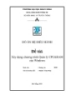
Đồ án hệ điều hành: Xây dựng chương trình Quản lý CPU và RAM của Windows
 38 p |
38 p |  419
|
419
|  56
56
-

Đồ án tốt nghiệp: Xây dựng chương trình quản lý thông tin thư viện cho Trường Tiểu học Lê Văn Tám, Hải Phòng trên ngôn ngữ lập trình Microsoft Visual Basic 6.0 và cơ sở dữ liệu Microsoft Access
 84 p |
84 p |  283
|
283
|  56
56
-

Đồ án: Chương trình quản lý và lưu trữ công văn của một đơn vị
 45 p |
45 p |  180
|
180
|  40
40
-
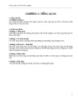
Quản lý đề thi trắc nghiệm
 25 p |
25 p |  198
|
198
|  37
37
-

Đồ án tốt nghiệp đề tài: Xây dựng chương trình quản lý nhân sự Khoa Công nghệ thông tin
 85 p |
85 p |  181
|
181
|  37
37
-
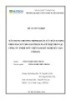
Đồ án tốt nghiệp: Xây dựng chương trình quản lý chất lượng theo HACCP cho sản phẩm Pa-tê thịt heo tại công ty TNHH MTV Việt Nam kỹ nghệ súc sản (VISSAN)
 231 p |
231 p |  155
|
155
|  31
31
-

Báo cáo đồ án: Xây dựng chương trình quản lý kho sơn
 12 p |
12 p |  223
|
223
|  28
28
-

Đề tài: Chương trình quản lý sinh viên
 22 p |
22 p |  161
|
161
|  23
23
-

Tóm tắt Đồ án tốt nghiệp Công nghệ thông tin: Nghiên cứu công nghệ WPF và ứng dụng để xây dựng chương trình quản lý kho
 15 p |
15 p |  64
|
64
|  20
20
-
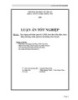
Luận án tốt nghiệp: Xây dựng mô hình quản lý CSDL hóa đơn tiền điện, thực hiện chương trình quản lý hệ thống trên Oracle
 69 p |
69 p |  138
|
138
|  20
20
-

Đề tài tốt nghiệp cử nhân hệ VHVL: Đánh giá kiến thức, thực hành của mẹ bệnh nhi hen phế quản trước và sau tham gia chương trình quản lý hen
 48 p |
48 p |  154
|
154
|  16
16
-

Luận văn: Xây dựng chương trình quản lý chấm công cho công ty cổ phần đầu tư và thương mại TNG - Thái Nguyên chi nhánh Phú Bình
 32 p |
32 p |  85
|
85
|  14
14
-

Luận văn tốt nghiệp Công nghệ thông tin: Xây dựng chương trình quản lý việc mua bán, chế tạo máy móc tại một nhà máy cơ khí
 169 p |
169 p |  41
|
41
|  13
13
-

Luận văn tốt nghiệp Công nghệ thông tin: Xây dựng chương trình quản lý công tác tuần tra giao thông, xử lý vi phạm và các vụ tai nạn giao thông trên địa bàn tỉnh Hậu Giang
 67 p |
67 p |  21
|
21
|  9
9
-

Khóa luận tốt nghiệp: Xây dựng chương trình quản lý tiền gửi tiết kiệm tại Ngân hàng thương mại cổ phần Ngoại thương Việt Nam - Chi nhánh Huế
 77 p |
77 p |  59
|
59
|  8
8
Chịu trách nhiệm nội dung:
Nguyễn Công Hà - Giám đốc Công ty TNHH TÀI LIỆU TRỰC TUYẾN VI NA
LIÊN HỆ
Địa chỉ: P402, 54A Nơ Trang Long, Phường 14, Q.Bình Thạnh, TP.HCM
Hotline: 093 303 0098
Email: support@tailieu.vn










